安装完通过SqlServer Management能连上了
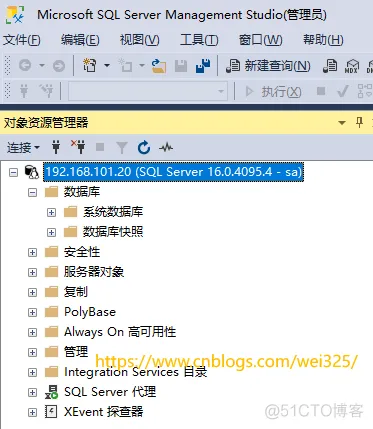
二、配置分发服务器
这里分发服务器也是用数据库服务器充当,实际项目中如果有多余服务器可以用另外的服务器
1、创建发布服务器存快照的文件夹
2、错误的配置分发服务器做法
这里不要用数据库管理工具上面的配置分发服务器,下面的是错误的做法
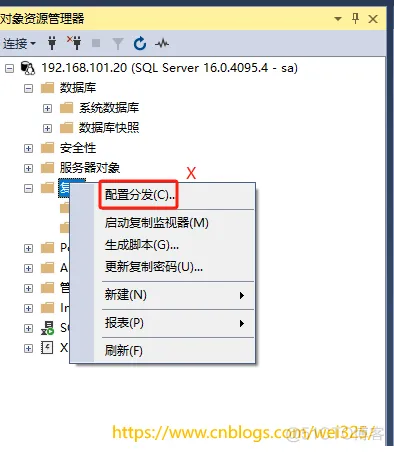
如果直接在界面配置的分发服务器,虽然能成功,但下发创建本地发布的时候会报"必须先将 xxx 作为发布服务器启用,然后才能创建发布。在下列对话框中,将此服务器作为发布服务器启用"
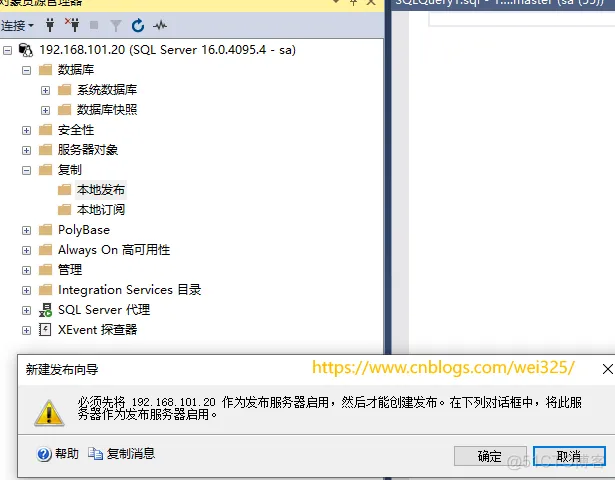
3、正确配置分发服务器方法
1 )查询数据库的所在docker的hostname
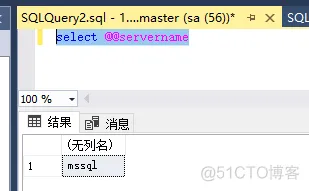
2)创建分发数据库
在数据库中执行
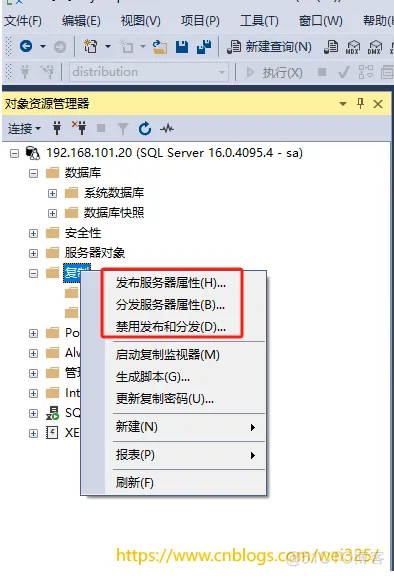
三、创建数据库发布

2、新建发布
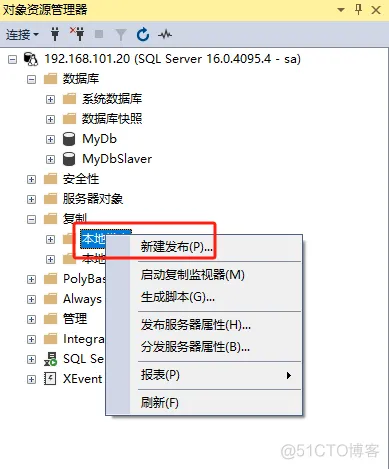

选择事务发布,如想用其它发布类型,看对应说明
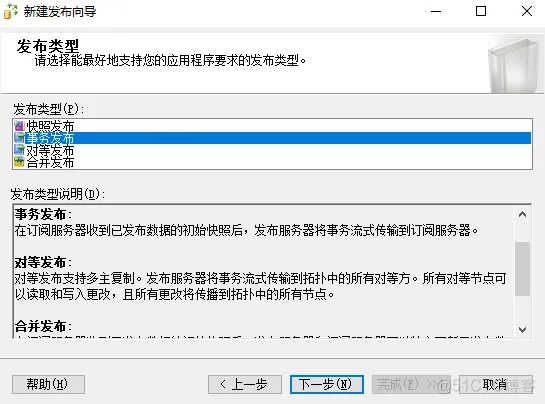
全部勾选
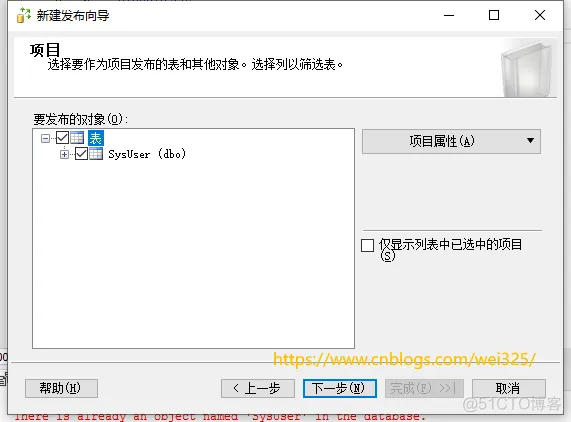
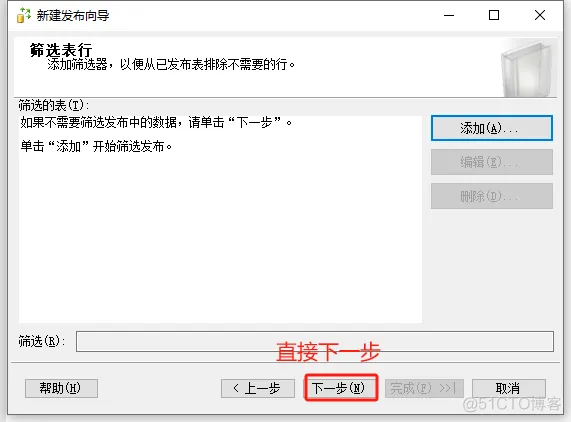
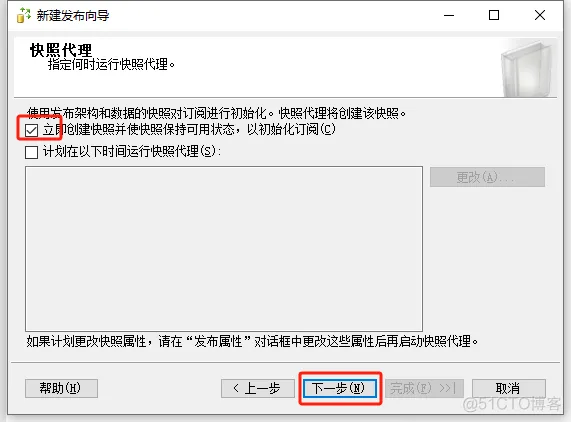
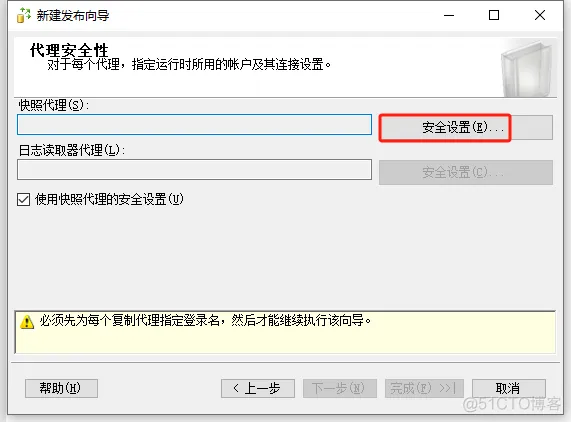
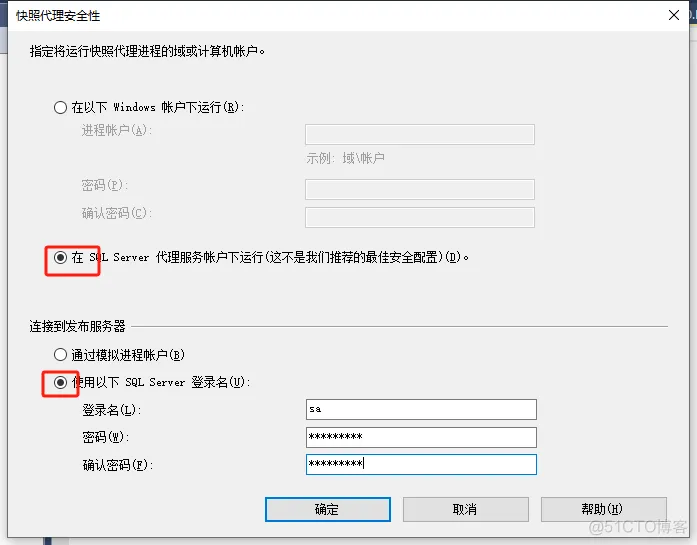
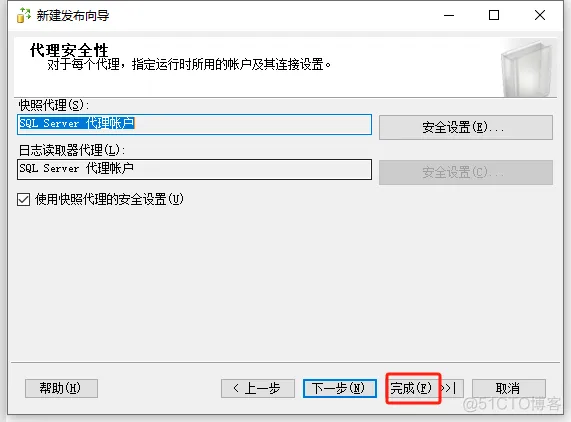
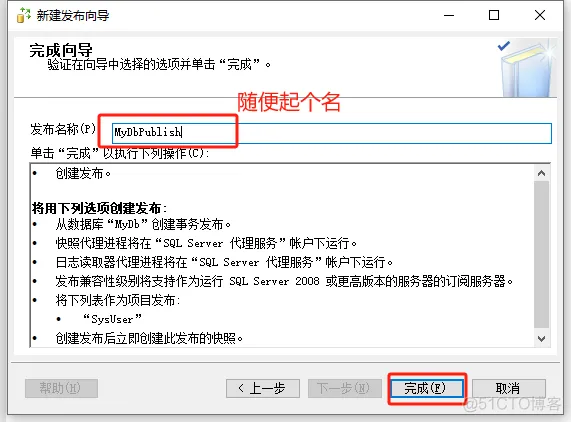
成功创建发布
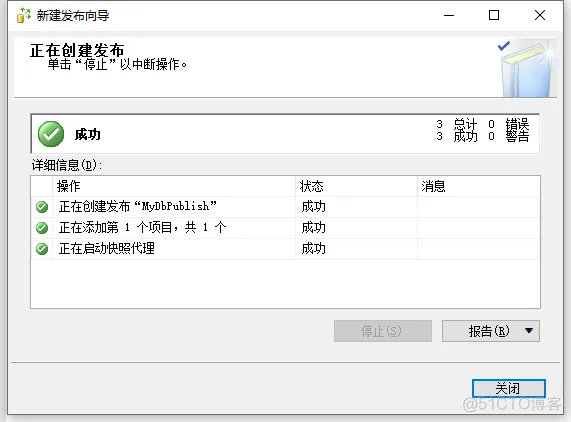
四、创建数据库订阅
1、创建订阅
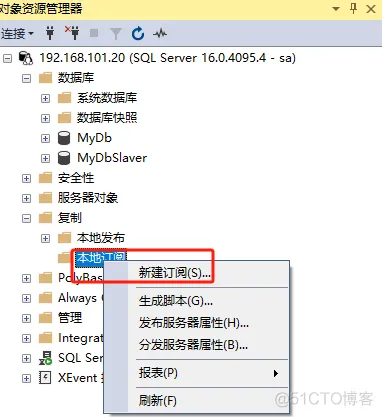
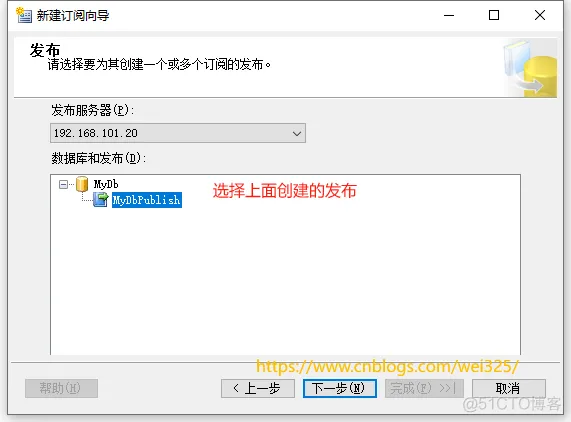
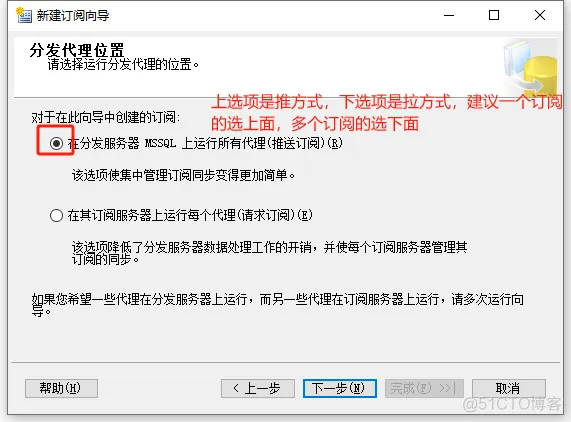
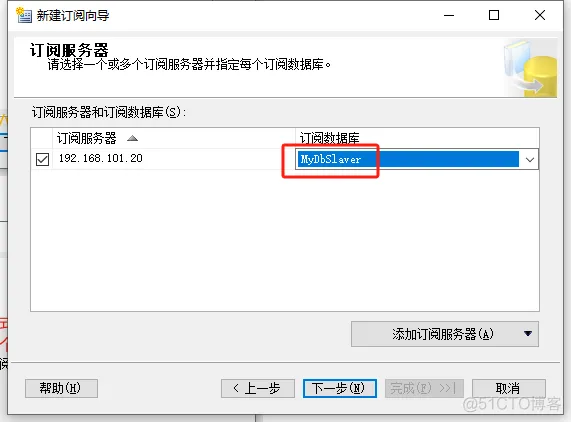
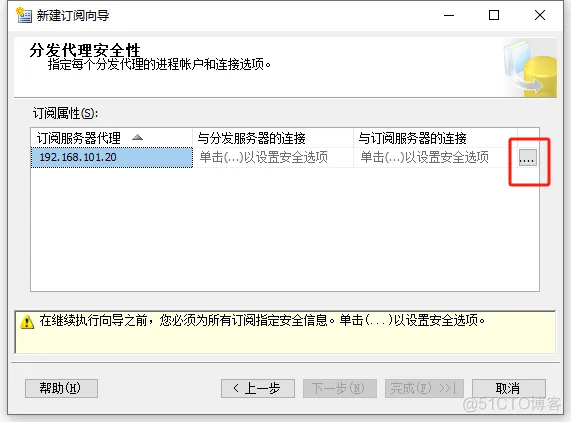
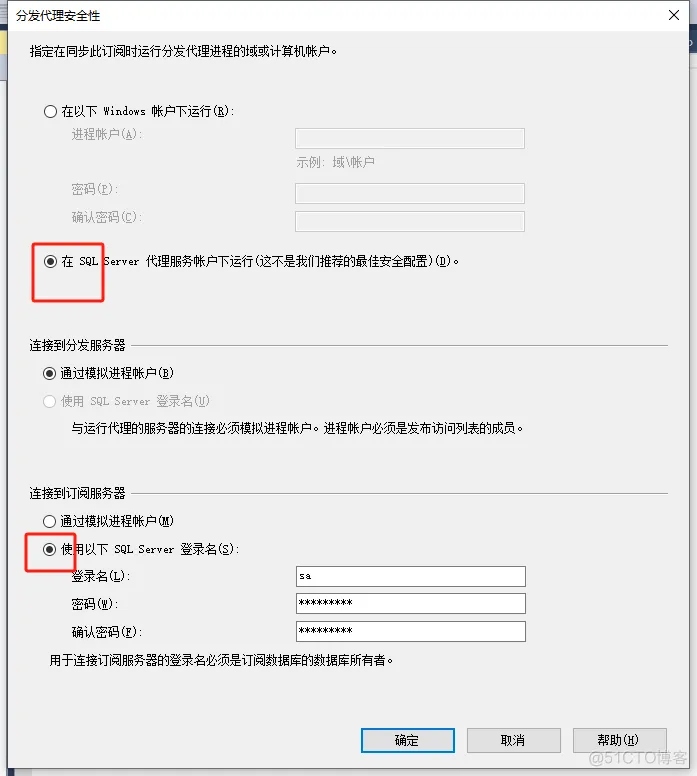

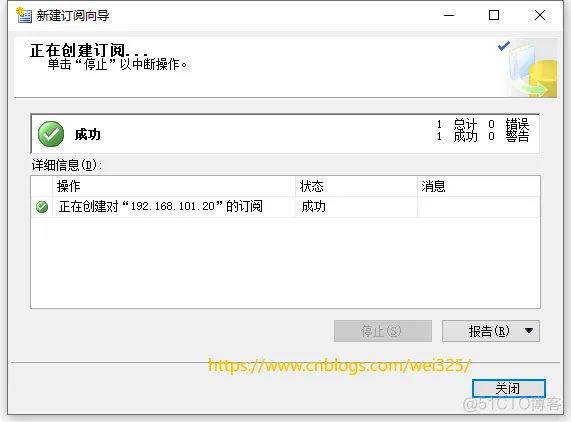
创建订阅成功后能看到从库把主库的表也同步过来了
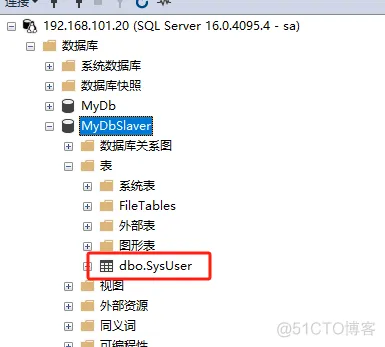
2、验证效果
在MyDb操作的数据,在从库MyDbSlaver查到的结果是一样的
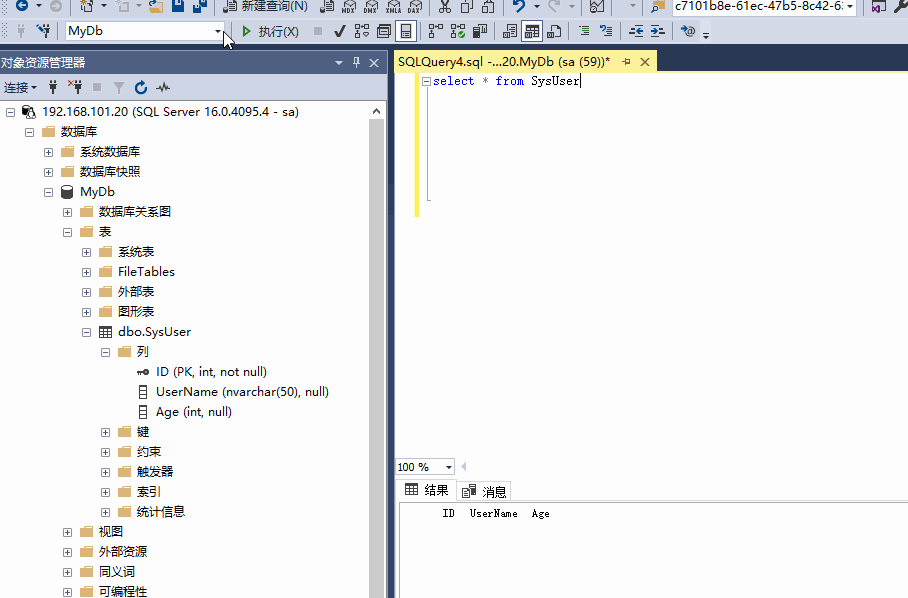

 支付宝微信扫一扫,打赏作者吧~
支付宝微信扫一扫,打赏作者吧~


